- Активація
- Додаткові налаштування
- Активація
- Додаткові налаштування
- Активація
- Додаткові налаштування
- Активація
- Додаткові налаштування
- Активація
- Додаткові налаштування
- обмеження
- Налаштування текстури
- Особливості роботи на мобільних пристроях
- Створення карти оточення
- Активація
- Додаткові налаштування
- Активація
- Додаткові налаштування
- Візуалізація в текстуру
- Canvas-текстури
Наша взаимовыгодная связь https://banwar.org/
Текстури - підготовлені вручну або процедурно згенеровані зображення, що накладаються на поверхню моделей з метою їх деталізації. Для співвіднесення точок 3D поверхні і пікселів плоского зображення, як правило, використовуються текстурні розгортки. З цієї причини текстури іноді називають картами.
Опція вибору типу текстури Type розташована у вкладці Textures. Движком підтримуються текстури наступних типів:
Image or Movie, зображення або фільм
В цьому випадку текстура задається за допомогою растрового зображення або відеофайлу. Підтримуються наступні графічні формати:
Може використовуватися в наступних випадках:
- Environment Map, карта оточення
- None, порожня
- Blend, градієнт
Розмір растрів для текстур-зображень (довжина і ширина зображення в пікселях) повинен бути числом 2N, тобто 4, 8, 16, 32, 64, 128, 256, 512, 1024, 2048, 4096 пікселів. Використання текстур інших розмірів (т.зв. NPOT) підтримується, але не рекомендується. Для коректної роботи компресії текстур розмір повинен становити не менше 4 пікселів. Як правило, використовуються зображення квадратної форми (наприклад, 512 x 512 px), однак можуть використовуватися і прямокутні (наприклад, 4 x 128 px). Використання зображень розміром більше 2048 пікселів не рекомендується.
Image Mapping> Extension
Режим інтерпретації текстурних координат (в WebGL - Wrap Mode). Доступний для текстур типу Image or Movie. У разі значення Repeat движок встановлює для текстури режим REPEAT. При цьому целочисленная частина текстурних координат ігнорується, використовується тільки дрібна частина. У всіх інших випадках (наприклад, Extend) движок встановлює CLAMP_TO_EDGE. При цьому відбувається обмеження текстурних координат відрізком [0, 1]. Значення за замовчуванням Repeat.
Mapping> Coordinates
Тип текстурних координат. Підтримуються UV (використовувати розгортку), Normal (використовувати напрямок на камеру, тільки для дифузних текстур, застосовується для створення матеріалів в стилі material capture, matcap) і Generated (вихідні недеформовані координати об'єкта). Значення за замовчуванням Generated.
Mapping> Size
Масштабування розгортки по відповідним осях. Значення за замовчуванням 1.0.
Export Options> Do Not Export
Чи не експортувати текстуру.
Export Options> Disable Compression
Відключити використання текстурної компресії (тобто формату текстур DDS) для даної текстури. Застосовується в разі, коли компресія призводить до погіршення якості зображення. Зокрема, рекомендується відключати для текстур-масок, які використовуються для змішування різних характеристик матеріалів.
Export Options> Shore Distance Map
Використовується у рендеринге зовнішніх сцен .
Export Options> Anisotropic Filtering
Фактор анізотропної фільтрації для індивідуальної текстури. Має пріоритет перед аналогічною налаштуванням для сцени. Значення за замовчуванням DEFAULT (тобто використовувати налаштування сцени).
Water Foam
Текстура піни. Використовується матеріалом для рендеринга води.
Примітка
Для карт нормалей текстурная компресія не застосовується.
Дифузна текстура застосовується для вказівки розподілу кольору розсіяного світла (модель Ламберта).
Активація
Виставити опцію Diffuse> Color на панелі Textures> Influence.
Додаткові налаштування
Influence> Diffuse> ColorСтупінь впливу текстури на дифузний колір. Значення за замовчуванням 1.0.
Influence> Blend
Тип взаємодії з кольором матеріалу (Material> Diffuse> Color), або з вертексних кольором, якщо включена опція Vertex Color Paint. Підтримуються Mix (змішується з кольором), Multiply (множиться на колір). Значення за замовчуванням Mix.
Карта відблисків застосовується для вказівки розподілу кольору відбитого світла (модель Фонга).
Активація
Виставити опцію Specular> Color на панелі Textures> Influence.
Додаткові налаштування
Influence> Specular> ColorСтупінь впливу текстури на колір відбитого світла. Значення за замовчуванням 1.0.
Influence> Blend
Тип взаємодії з кольором відбитого світла матеріалу (Material> Specular> Color). Підтримується тільки Mix (змішується з кольором). Значення за замовчуванням Mix.
Карта відблисків може бути упакована в альфа-канал дифузійної текстури з метою оптимізації. В цьому випадку для текстури необхідно одночасно виставити опції Diffuse> Color і Specular> Color. Колірний діапазон обмежений відтінками сірого кольору.
Карта нормалей застосовується для вказівки розподілу нормалей (перпендикулярів) до поверхні з метою збільшення рівня деталізації її рельєфу. Інформація про нормаль повинна зберігатися в текстурному просторі координат. Карти нормалей в об'єктному просторі не підтримуються.
Активація
Виставити параметр Image> Color Space в значення Non-Color.
Виставити опцію Geometry> Normal на панелі Textures> Influence.
Додаткові налаштування
Influence> Geometry> NormalСтупінь участі карти в розрахунках нормалей. Значення за замовчуванням 1.0.
Карта висот містить інформацію про розподіл відносних висот рельєфу. Більш високий рівень поверхні позначається більш світлим кольором. Карта висот в поєднанні з картою нормалей потрібні в якості вхідних даних для реалізації рельєфній поверхні (parallax mapping). Карта висот повинна містяться в альфа-каналі карти нормалей.
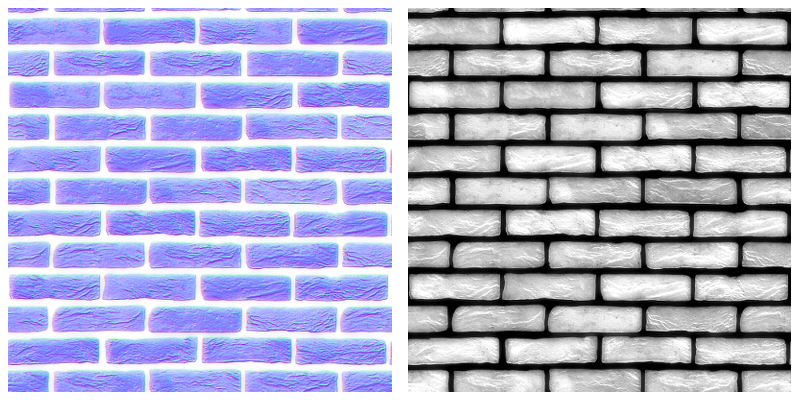
Активація
Для карти нормалей додатково до опції Geometry> Normal активувати панель Parallax.
Додаткові налаштування
Parallax> Parallax ScaleФактор впливу ефекту рельєфній поверхні. Значення за замовчуванням 0.03.
Parallax> Parallax Steps
Кількість ітерацій в розрахунках рельєфній поверхні. Більше значення призводить до кращої якості і до великих витрат обчислювальних ресурсів. Значення за замовчуванням 10.
Parallax> Parallax LOD distance
Відстань на якому видно ефект паралакса.
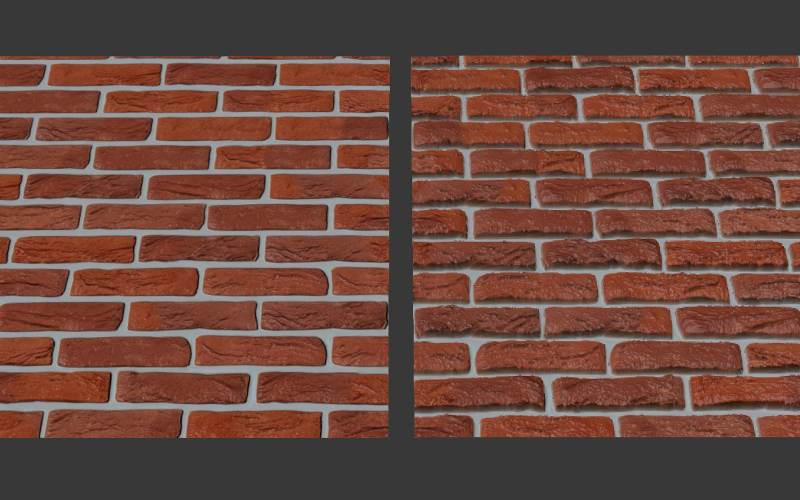
Спеціальна текстура (кольорова або відтінків сірого), що містить інформацію про розподіл інших текстур по поверхні.
Активація
У разі нодів матеріалів карта змішування повинна використовуватися відповідним чином в нодової структурі.
Що стосується звичайних матеріалів карта змішування повинна розташовуватися в текстурному слоті між двома змішуються дифузними текстурами. Для текстури змішування необхідно одночасно виставити опції RGB to Intensity і Stencil на панелі Textures> Influence.
Додаткові налаштування
Що стосується звичайних матеріалів для однієї з змішуються дифузних текстур підтримується тип текстурних координат Normal ( "matcap").
обмеження
Що стосується звичайних матеріалів движком інтерпретується тільки червоний канал текстури змішування. Карта відблисків або карта нормалей при їх наявності змішування не піддавалося. Налаштування масштабування Mapping> Size витягується з першої текстури і застосовується до всіх інших структурам.
В якості текстури може застосовуватися відеозапис. Для цього повинен бути обраний тип текстури Image or Movie.
Примітка
Відеотекстура підтримує тільки відтворення відеоряду. Звуковий супровід слід накладати, використовуючи об'єкт типу SPEAKER.
Налаштування текстури
При використанні відео-текстури можна налаштувати такі опції на панелі Texture> Image:
Image> Frames
Довжина відтвореного фрагмента відеозапису в кадрах.
Image> Offset
Номер кадру, з якого буде починатися відтворення відеозапису.
Image> Cyclic
Починати відтворювати відеозапис заново кожен раз після її завершення.
Image> Allow NLA
Відтворювати текстуру в рамках NLA-сценарію. Необхідно також включити NLA глобально на сцені, активувавши панель Scene> NLA. За замовчуванням включено.
Для текстур, керованих через NLA буде актуальна наступна опція:
Image> StartЗатримка відтворення відеозапису в кадрах при використанні нелінійної анімації.
Для текстур, управляти не через NLA буде актуальна наступна опція:
Image> Auto RefreshВідтворювати відеозапис одразу після завантаження сцени.
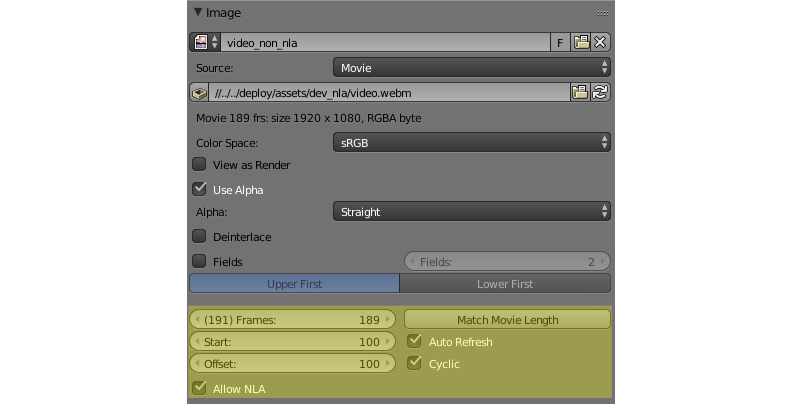
Існує можливість прискореного відтворення відеозаписів. Для цього необхідно задати значення властивості Scene> Dimensions> Frame rate відмінним від значення fps (кадрів в секунду) для відеозапису. При цьому швидкість відтворення відеозапису розраховується як відношення Frame rate сцени до fps відеозапису.
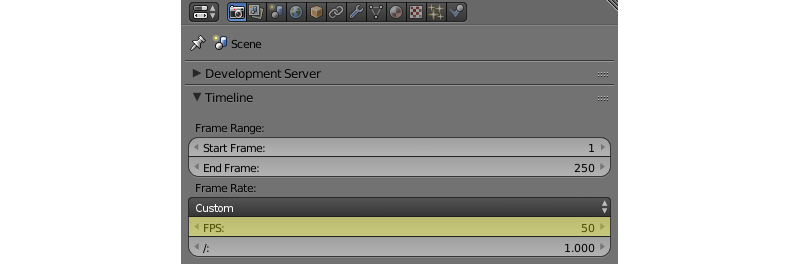
Примітка
При використанні відео-текстур спільно з NLA кадри відео можуть відтворюватися не в точній відповідності зі зробленими в Blender'е настройками. Можливо відставання відео в межах 5-6 кадрів, пов'язане з невеликою затримкою при старті / паузі тега <video>.
Особливості роботи на мобільних пристроях
Присутні такі особливості реалізації на мобільних пристроях:
на iPhone використовується спеціально розроблений формат відео .seq, тому що даний пристрій відкриває всі стандартні відеозапису через свій відеоплеєр. Відео треба конвертувати заздалегідь, використовуючи наш конвертер .
на деяких мобільних пристроях є підтримка відтворення тільки одного відеофайлу.
Не гарантується стабільна робота при виставленні опції Offset в нульове значення.
не на всіх пристроях підтримується прискорене відтворення відео.
на iPad і iPhone відсутня можливість регулювання гучності звуку відеофайлу, тому слід прибрати аудіо доріжку з відео перед додаванням файлу в Blender.
Застосовується в якості карти дзеркального відображення (mirror map) , Як статична текстури неба (skydome) , А також для реалізації однієї з методик освітлення від навколишнього середовища .
У движку представлена кубічної текстурою. Растри для карт оточення повинні містити 6 спроектованих зображень навколишнього середовища, упакованих в 2 ряди по 3 (формат, який використовується в Blender'e). Розмір растрів для кожного з зображень повинен підкорятися правилу 2N (512, 1024 і т.п.).
Щоб уникнути прояву швів рекомендується використовувати формат без втрати якості (PNG).
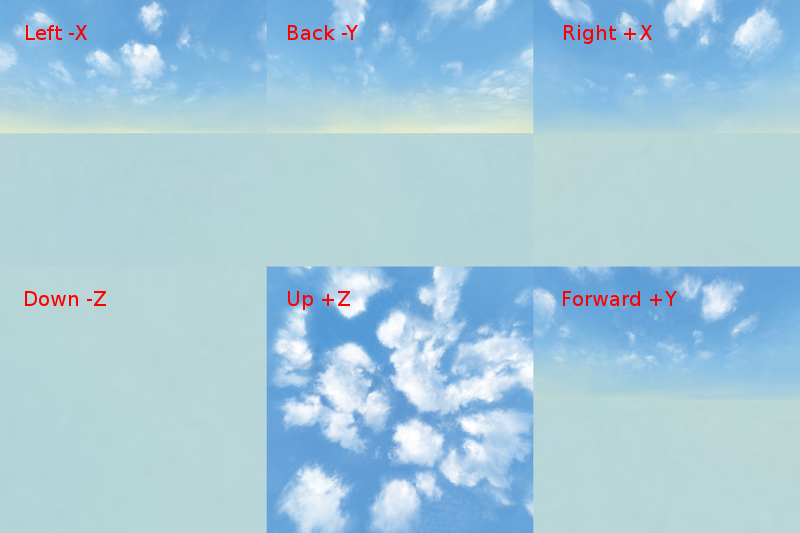
Створення карти оточення
Blender дозволяє запікати сцену в карту оточення. Для цього:
Створити сцену для запікання.
Додати порожній об'єкт в передбачуваному центрі огляду (Add> Empty).
Перейти у вкладку World, потім перейти у вкладку Textures, створити нову текстуру, вибрати тип Environment Map.
На панелі Environment Map вибрати джерело Static, вибрати створений порожній об'єкт в поле Viewport Object, встановити дозвіл 2N (512, 1024 і т.п.).
Виконати рендеринг сцени F12 (потрібна наявність камери).
Зберегти карту оточення в файл.
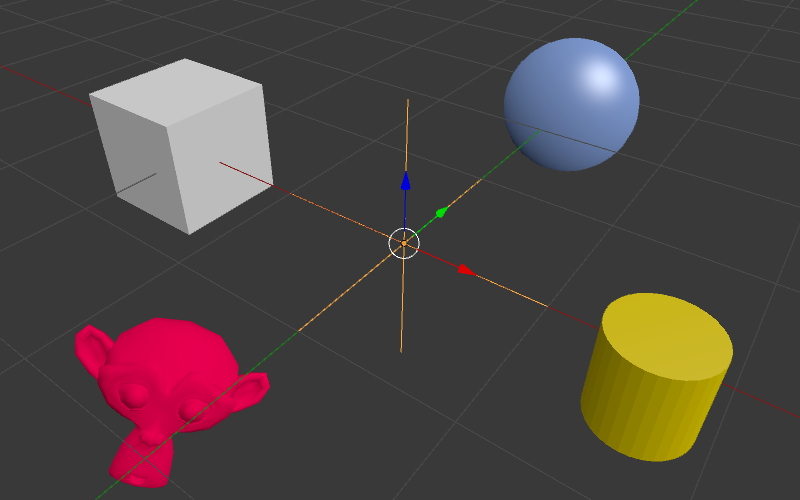
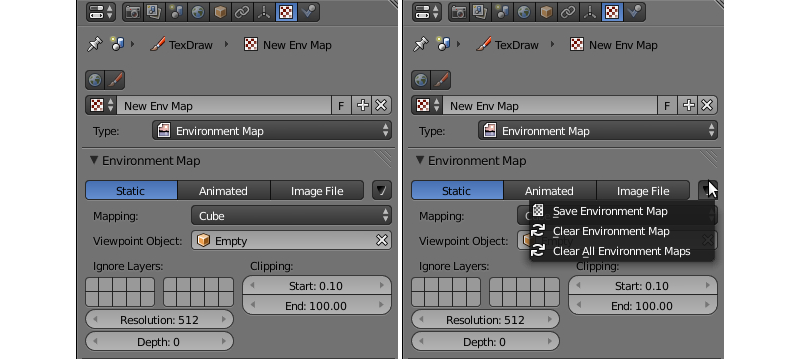
Застосовується для візуалізації відбивної здатності поверхні. Являє собою карту оточення .
Активація
Вибрати тип текстури (Type) Environment Map. Виставити опцію Shading> Mirror на панелі Textures> Influence.
Додаткові налаштування
Influence> Shading> MirrorСтупінь впливу карти дзеркального відображення. Значення за замовчуванням 1.0.
Застосовується для візуалізації нескінченно віддаленого оточення (наприклад, небесного зводу). Являє собою карту оточення .
Також може застосовуватися для реалізації однієї з методик освітлення від навколишнього середовища .
Активація
Створити текстуру світу (world texture) з типом "Environment Map". Вибрати опцію Export Options> Sky Texture Usage> SKYDOME, попередньо виставивши опцію World> Render Sky на вкладці World.
Примітка
Поведінка текстури наближене до поведінки рендеру в Blender Internal. Тому, при стандартних налаштуваннях текстури, вона може не відображатися. Для відображення текстури активуйте прапор в панелі текстури Influence> Horizon і встановіть значення Horizon рівне 1.0.
Примітка
для імітації освітлення від навколишнього середовища можна скористатися опцією Export Options> Sky Texture Usage> ENVIRONMENT_LIGHTING. При цьому необхідно також вибрати відповідну опцію в налаштуваннях світу: Environment Lighting> Sky Texture.
Для створення обох ефектів від однієї текстури необхідно виставити опцію Export Options> Sky Texture Usage> BOTH.
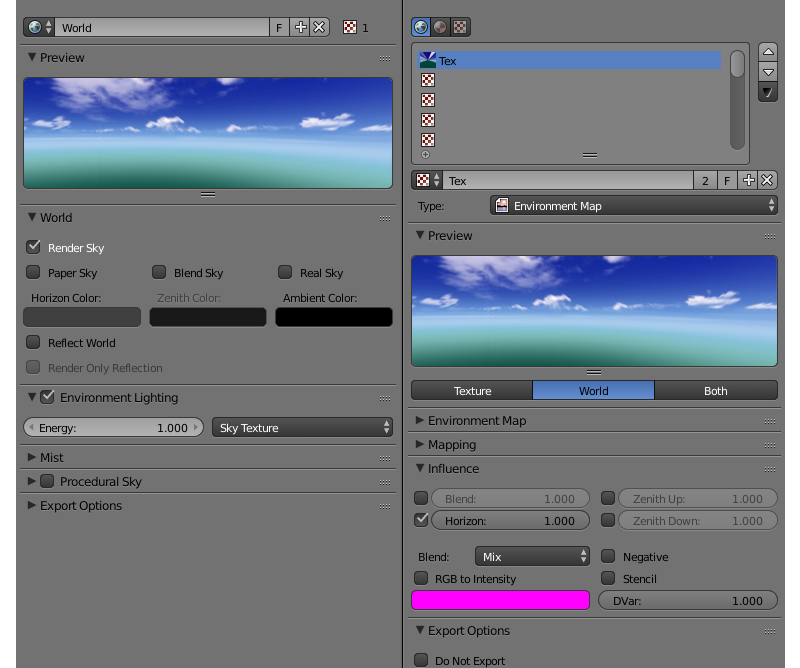
Додаткові налаштування
Движком підтримуються параметри вкладки Influence для настройки відображення неба. Змішування текстури з кольором проводиться в залежності від параметрів World> Horizon Color (колір горизонту) і World> Zenith Color (колір зеніту), а також прапорів Paper Sky, Blend Sky і Real Sky. Підтримуються всі типи змішування (Mix, Add, Multiply і т.д.).
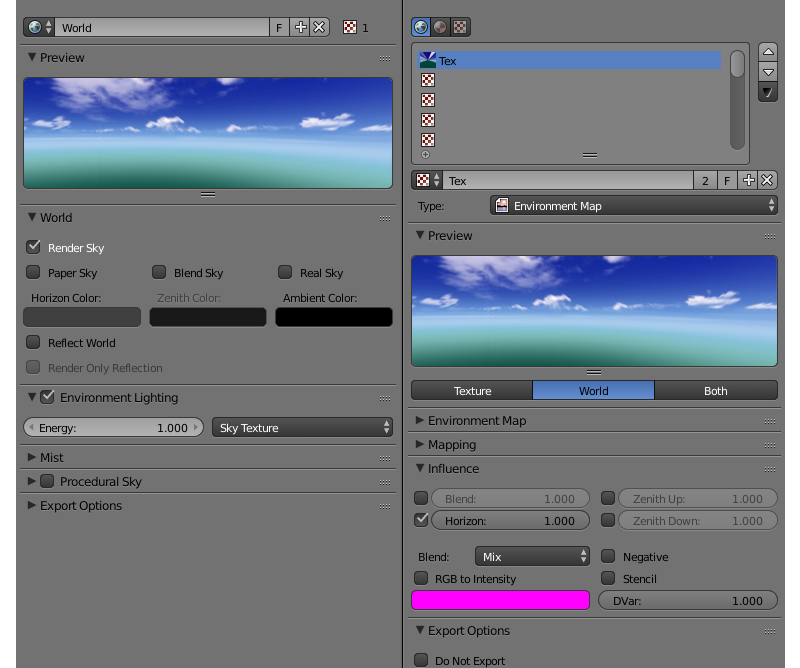
Для використання особливих типів текстур необхідно виставити тип текстури None на панелі Textures.
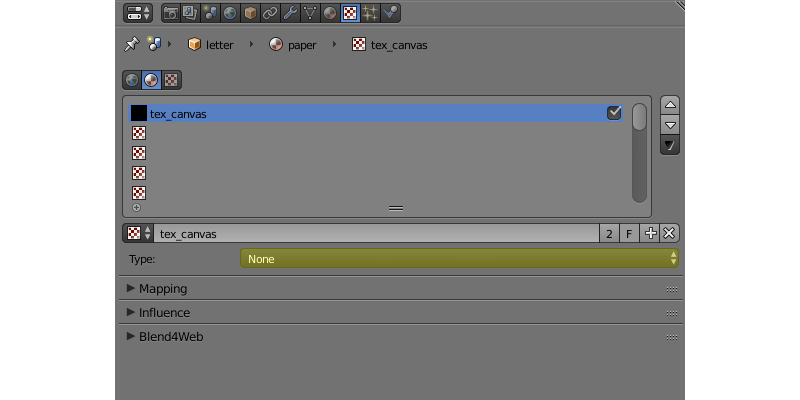
В меню Textures> Export Options є можливість задати основні властивості для даного типу текстури:
Export Options> Source Type
Вибір особливого типу текстури: Scene - для візуалізації 3D сцени в текстуру, Canvas - використання HTML-елемента <canvas> і None - відсутність текстури.
Export Options> Source ID
Ім'я сцени, яка буде відображена в текстурі, в разі 3D сцени або ідентифікатор HTML-елемента <canvas> у разі Canvas-текстури.
Export Options> Source Size
Дозвіл текстури.
Export Options> Extension
Режим інтерпретації текстурних координат . Значення за замовчуванням Repeat.
Export Options> Enable Mipmapping
Включення MIP-текстурування для Canvas-текстури. За замовчуванням включено.
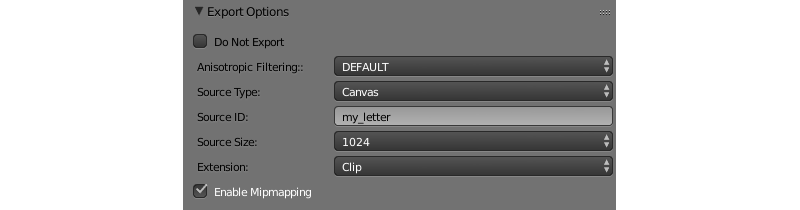
Візуалізація в текстуру
Зображення 3D сцени може бути використано в якості текстури на об'єкті інший ( "головною") сцени. Цей прийом відомий як "рендеринг в текстуру". Для того, щоб використовувати його, виконайте наступні дії:
Створюєте нову сцену, яка буде використовуватися для рендеринга в текстуру.
Для зручності перейменуйте сцену.
Створіть для сцени групу налаштувань World.
Додайте в сцену необхідні об'єкти.
Додайте в сцену камеру і налаштуйте її.
Потім перейдіть на головну сцену.
Виберіть потрібний вам об'єкт і створіть для нього UV-розгортку.
Створіть текстуру, яка буде використовуватися для візуалізації.
Для цієї текстури виставте тип None.
На панелі Mapping, встановіть параметр Coordinates в значення UV.
В поле Export Options> Source Type вказати тип Scene.
В поле Export Options> Source ID вказати назву сцени-джерела.
В поле Export Options> Source Size вказати розмір текстури в пікселях.

Також підтримується циклічне відображення сцен один в одного.
Примітка
У проекті має бути присутня хоча б одна сцена, яку не відображують інші.
Canvas-текстури
В якості текстури використовується HTML-елемент <canvas>. Його редагування здійснюється за допомогою API.
В головній сцені для текстури цільового об'єкта виставити тип None, в поле Export Options> Source Type вказати тип Canvas. В поле Export Options> Source Size вказати розмір текстури в пікселях.
Для роботи з цими текстурами використовується модуль textures. Приклад роботи з ним описаний нижче.
var m_tex = require ( "textures"); ... var obj = m_scenes. get_object_by_name ( "NAME"); var ctx = m_tex. get_canvas_ctx (obj, "TEXTURE_NAME"); ... // operations with canvas context ... m_tex. update_canvas_ctx (obj, "TEXTURE_NAME");
Для отримання контексту використовується функція get_canvas_ctx (), куди передається об'єкт і ім'я текстури, що задається в Blender. після перетворень з контекстом викликається функція update_canvas_ctx (), яка здійснює візуалізацію змін на зазначеному об'єкті, у зазначеній текстурі.
Примітка
Якщо в Blender на різних об'єктах була призначена одна і та ж текстура типу Canvas, то і після завантаження в движку буде одна загальна текстура, а не кілька унікальних. Результат роботи з нею буде помітний на всіх використовують її об'єктах. Це може бути корисно з точки зору оптимізації. Якщо ж потрібно протилежну поведінку, то слід призначити різні текстури ще в Blender, або використовувати глибоке копіювання вже безпосередньо в додатку.








